- Tietämyskanta
- Markkinointi
- Kampanjat
- Analysoi yksittäisten kampanjoiden suorituskykyä
Analysoi yksittäisten kampanjoiden suorituskykyä
Päivitetty viimeksi: 3 huhtikuuta 2025
Saatavilla minkä tahansa seuraavan Tilauksen kanssa, paitsi jos toisin mainitaan:
-
Marketing Hub Professional, Enterprise
Voit tarkastella yksittäisen HubSpot-kampanjan suorituskykyä ja mitata sen vaikutusta kontakteihin, sopimuksiin ja verkkosivustosi kävijämäärään. Lue lisää saatavilla olevista kampanjamittareista ja kampanjan kokonaissuorituskyvyn analysoinnista. Jos haluat tarkastella tekoälyn tuottamaa yhteenvetoa kampanjasi suorituskyvystä, opettele, miten kampanjan oivalluksia luodaan tekoälyn avulla. .
Ennen kuin aloitat
Kun tarkastelet kampanjasi tuloksia, ota huomioon seuraavat seikat:
- Kampanjan analytiikka, kuten Yleiskatsaus-raportin mittarit, perustuu kampanjaan liittyviin varoihin:
- Näiden raporttien omaisuuserätiedot ovat mukana vasta yhdistämisen jälkeen. Nämä mittarit lasketaan siitä päivästä ja kellonajasta, jolloin varat yhdistettiin kampanjaan.
- Näihin mittareihin ei sisällytetä yhdistämistä edeltäviä omaisuuserätietoja.
- [Omaisuuserän nimi] -osion raporttien mittarit näyttävät historiatiedot kustakin yksittäisestä omaisuuserästä. Nämä mittarit eivät ole riippuvaisia siitä, milloin omaisuuserä yhdistettiin kampanjaan, ja ne sisältävät tietoja ennen yhdistämistä.
Analysoi kampanjan suorituskykyä
Jos haluat analysoida kampanjan suorituskykyä, siirry ensin haluamaasi kampanjaan:
- Siirry HubSpot-tililläsi kohtaan Markkinointi > Kampanjat.
- Napsauta kampanjan nimeä.
- Vasemmassa yläkulmassa voit suodattaa kampanjatietojasi:
- Valitse, liitetäänkö uudet kontaktit kampanjaan ensimmäisen vai viimeisenkosketuksen kautta.
- Päivämääräalue: voit suodattaa tiedot tietylle ajanjaksolle napsauttamalla pudotusvalikkoa Päivämääräalue.
Alla on kampanjan Perfomance-välilehdellä näkyvät raportit. Kussakin raportissa esitetään erilaisia sitoutumistietoja, jotka on jaettu verkostoittain. Lue lisää eri kampanjamittareiden vaatimuksista. Jos haluat näyttää raportin alla olevassa taulukossa, siirrä hiiren kurssi generateChart -raporttikuvakkeen päälle.
| Raportin nimi | Mittarit | Miten raporttia käytetään |
YleiskatsausgenerateChart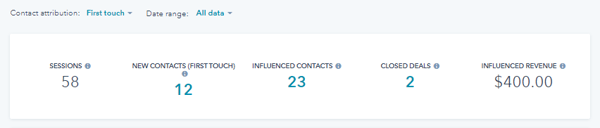
|
Tämä raportti näyttää seuraavat mittarit:
|
Yleiskatsausraportti näyttää yleiskatsauksen kampanjan suorituskyvystä, ja kaikki kampanjan tavoitteet näkyvät kyseisen suorituskykymittarin alla. Napsauta raportissa seuraavaa numeroa seuraavista mittareista saadaksesi lisätietoja:
|
ROIgenerateChart
|
Tämä raportti näyttää seuraavat mittarit, jotka voivat vaihdella ROI-asetusten mukaan. Lue, miten voit määrittää ja analysoida ROI-raportin.
Viimeinen näytettävä mittari riippuu tilisi tilauksista ja ROI-asetuksissa valituista mittareista:
|
ROI-raportti mittaa kampanjan suorituskyvyn tehokkuutta. Napsauta raportissa seuraavaa numeroa seuraavista mittareista saadaksesi lisätietoja:
Kun analysoit ROI-raporttiasi, kampanjan ROI:n laskemiseen käytetään seuraavaa kaavaa: ((tulot, attribuoidut tulot tai liitännäissopimuksen arvo - kampanjan kokonaiskulutus)/kampanjan kokonaiskulutus) * 100. |
Tulot( vainMarketing Hub Professional )generateChart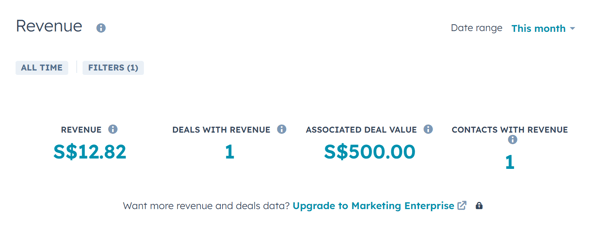
|
Tässä raportissa käytetään seuraavia mittareita. Nämä mittarit ovat käytettävissä vain tileillä, joilla on Marketing Hub Professional:
|
Tulot-raportti näyttää yleiskatsauksen kampanjan tulonjakoon.
|
Tulojen attribuutio( vainMarketing Hub Enterprise )generateChart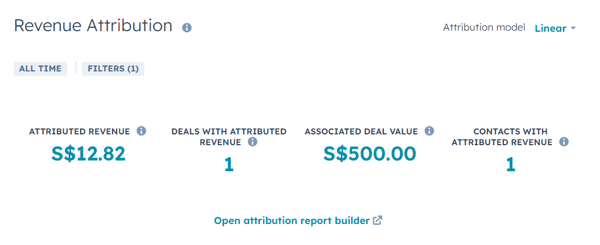
|
Tässä raportissa käytetään seuraavia mittareita:
|
Revenue Attribution -raportti näyttää yleiskatsauksen kampanjan tulonjakoon.
Kun analysoit liikevaihdon kohdentamisraporttiasi, ota huomioon, että:
|
Vaikuttavat yhteystiedot (BETA)generateChart
|
Tässä raportissa käytetään seuraavia mittareita:
|
Vaikuttaneet yhteyshenkilöt -raportti näyttää kampanjaan liittyvien vaikuttaneiden yhteyshenkilöiden määrän. Napsauta raportissa seuraavaa [vaikuttaneiden yhteystietojen määrä] , jos haluat tarkastella vaikuttaneita yhteystietojasi yksityiskohtaisemmin. |
Verkkosivujen liikenne (BETA)generateChart
|
Tässä raportissa käytetään seuraavia mittareita:
|
Verkkosivuston liikenne -raportti näyttää kampanjaan liittyvien istuntojen ja uusien yhteyksien määrän.
|
Yhteydenoton elinkaaren määrägenerateChart
|
Tässä raportissa käytetään seuraavia mittareita:
|
Yhteydenottojen elinkaaren määrä -raportti Käyttö näyttää vaikuttaneiden yhteydenottojen lukumäärän elinkaaren vaiheittain. Opi analysoimaan Contact lifecycle count -raporttia.
|
Yhteydenoton elinkaarikustannuksetgenerateChart
|
Tässä raportissa käytetään seuraavia mittareita:
|
Yhteydenoton elinkaarikustannusraportti näyttää kustannukset elinkaaren vaihetta kohti, jotka perustuvat vaikuttaneiden yhteydenottojen lukumäärään ja kampanjan kulutukseen. . Opi analysoimaan Yhteydenoton elinkaarikustannusraportti. |
Yhteystiedot ja istunnotgenerateChart
|
Tässä raportissa käytetään seuraavia mittareita:
|
Tämä raportti näyttää taulukon kampanjaan liittyvistä yhteydenotoista tai istunnoista. Voit tarkastella metriikan erittelyä siirtämällä hiiren kursorin raportin tietopisteen päälle.
|
OmaisuuseräraportitgenerateChart
|
Kunkin raportin mittarit vaihtelevat kampanjaan liittyvän omaisuuserän tai sisältötyypin mukaan. |
Tässä osiossa näytetään kunkin kampanjaan liittyvän omaisuuserän tai sisältötyypin suorituskyky.
|
LiikennegenerateChart
|
Tässä raportissa käytetään seuraavia mittareita:
|
Tämä raportti näyttää UTM-kampanjaparametrin sisältäviin URL-osoitteisiin kohdistuvan liikenteen näkyminä, kävijöinä ja uusina kontakteina lähteittäin jaoteltuna.
Tästä raportista voit myös tarkastella seurantaosoitteita ja luoda uusia:
|
Vie kampanjan suorituskyvyn tiedot
Jaa kampanjan suorituskykytiedot ulkoisesti viemällä valitun kampanjan suorituskykytiedot.
Kun olet vienyt kampanjan suorituskykytiedot,viety tiedosto lähetetään oletuskäyttäjäsi sähköpostiin ja se näkyy ilmoituskeskuksessa. Jotta voit vastaanottaa tämän tiedoston, sinun on otettava käyttäjäilmoitukset käyttöön.
- Siirry HubSpot-tililläsi kohtaan Markkinointi > Kampanjat.
- Napsauta kampanjan nimeä.
- Valitse yläreunassa Toiminnot ja valitse Vie.
- Tiedostomuoto: valitse, haluatko viedä tiedot csv-, xls-, xlsx- tai PDF-kuvamuodossa.
- Vienti: valitse, haluatko viedä kaikki käytettävissä olevat kampanjan suorituskykytiedot vai vain tietyt tiedot.
- Sisällytä kaikki saatavilla olevat tiedot: vie kaikki kampanjan saatavilla olevat kampanjan suorituskykytiedot.
- Sisällytä vain valitut tiedot: vie vain määritetyt kampanjan suorituskykytiedot. Valitse Vie vaihtoehdot -osiossa sen tietotyypin vieressä olevat valintaruudut, jonka haluat viedä.
- Attribuutiomalli liikevaihdon määritystä varten: Jos sinulla on Marketing Hub Enterprise. -tilaus, valitse attribuutiomalli liikevaihdon attribuutioraporttia varten.
- Kun olet määrittänyt viennin, valitse Vie.

Analysoi kampanjan attribuutio
Kussakin kampanjassa voit tarkastella kampanjan varojen tuottamia uusia kontakteja, sopimuksia ja sopimustuloja.
- Siirry HubSpot-tililläsi kohtaan Markkinointi > Kampanjat.
- Napsauta kampanjan nimeä.
- Napsauta yläreunassa Attribuutti-välilehteä.
- Voit määrittää raportin päivämäärät sivun yläosassa olevan päivämääränvalitsimen avulla valitsemalla päivämäärävälin tai asettamalla tietyt päivämäärät. Kun suodatat kampanjan attribuutiota päivämäärän mukaan, huomioi seuraavat seikat:
- Uusia kontakteja ja sopimuksia mitataan luomispäivän, ei vuorovaikutuksen, mukaan. Vastaavasti tuloraportin suodattaminen päivämäärän mukaan sisältää sopimukset, jotka on tehty kyseisellä päivämäärävälillä.
- Oletusarvoisesti raportit suodatetaan Kaikkien tietojen mukaan, mikä sisältää kaikki tiedot nykyiseen päivämäärään asti. Jos haluat sisällyttää raporttiin tulevia päivämääriä, aseta päivämääräväli käsin niin, että se sisältää kyseiset päivämäärät.
- Valitse attribuutiomalli sivun yläosassa olevasta Attribuutiomalli-pudotusvalikosta ja valitse attribuutiomalli.
- Valitse attribuutiotiedot valitsemalla vasemmasta yläkulmasta Contact create, Deal create tai Revenue.
- Yhteyksien luominen: mittaa, kuinka tehokkaasti kampanjan varat tuottavat uusia kontakteja. Kun kävijä on vuorovaikutuksessa kampanjan resurssin kanssa ja luodaan myöhemmin yhteyshenkilö, vuorovaikutus saa hyvityksen siitä, että yhteyshenkilö on luotu. Lisätietoja kontaktien luomista koskevien attribuutioraporttien laatimisesta .
- Sopimuksen luominen:mittaa, kuinka tehokkaasti kampanjan varat tuottavat uusia sopimuksia. Kun yhteyshenkilö on vuorovaikutuksessa kampanjan resurssin kanssa ja sopimus luodaan ja liitetään yhteyshenkilöön, vuorovaikutuksen katsotaan johtaneen sopimuksen syntymiseen. Lisätietoja sopimuksen luomisen attribuutioraporttien laatimisesta . Jos kauppa ei näy raportissa, tarkista, mitä vaatimuksia kampanjassa näkyvät kauppatiedot edellyttävät.
- Tulot: mittaa, kuinka tehokkaasti kampanjan varat tuottavat tuloja tehdyistä kaupoista. Kun kontakti on vuorovaikutuksessa kampanjan resurssin kanssa ja kontaktiin liittyvä sopimus tehdään, vuorovaikutus katsotaan tuottaneen tuloja sopimuksesta. Lue lisää tulojen kohdentamisraporttien rakentamisesta.

- Voit tallentaa attribuutiosivun kaavion raporttina raporttiluetteloon:
- Valitse kaavion oikeasta yläkulmasta Toiminnot > Tallenna raportiksi.
- Kirjoita oikeanpuoleiseen paneeliin raportin nimi.
- Vahvista valintapainikkeella, haluatko lisätä raportin kojelautaan:
- Älä lisää kojelautaan: HubSpot ei lisää raporttia mihinkään kojelautaan, mutta tallentaa raportin raporttikirjastoosi, jotta voit käyttää sitä myöhemmin.
- Lisää olemassa olevaan kojelautaan: Voit valita olemassa olevan kojelaudan, johon haluat lisätä raportin.
- Lisää uuteen kojelautaan: Voit luoda uuden mukautetun kojelaudan ja lisätä raportin uuteen kojelautaan. Napsauta Seuraava, anna kojelaudan nimi ja valitse näkyvyysvaihtoehto.
-
- Napsauta Tallenna & lisää.